PS为运动照片添加亮黄色高对比度效果的教程
发布时间:2015-05-12 来源:查字典编辑
摘要:教程很简单,主要练习一些基本操作效果原图1、打开原图,Ctrl+J复制一层,设置图层混合模式为:柔光,不透明度:28%,效果如图2、Ctrl...
教程很简单,主要练习一些基本操作
效果

原图

1、打开原图,Ctrl + J 复制一层,设置图层混合模式为:柔光,不透明度:28%,效果如图
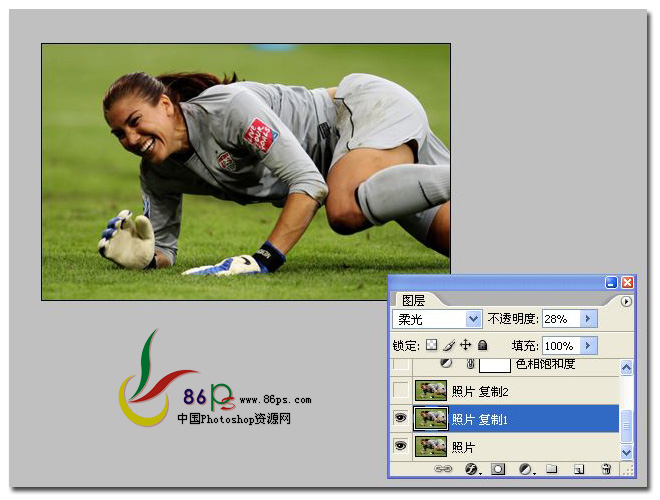
2、Ctrl+J 继续复制一层,设置图层混合模式为:滤色,不透明为:24%,效果如图
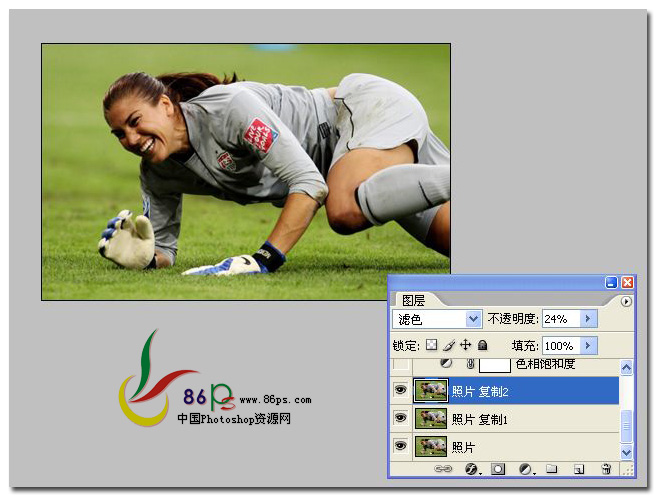
3、添加一个色相饱和度调整层,设置 全图 饱和度 + 43
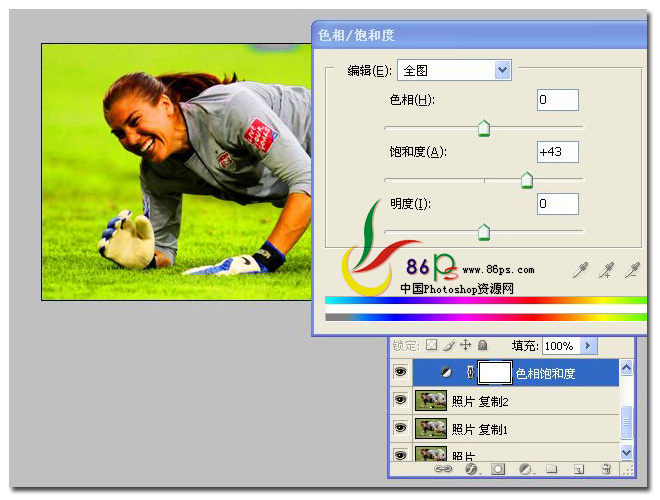
4、添加一个色彩平衡调整层,设置 色阶 +62 -6 -8

5、Ctrl+Alt+Shift+E 盖印图层,选择菜单 滤镜 》》锐化 》》锐化,效果如图

再看一下最终效果



